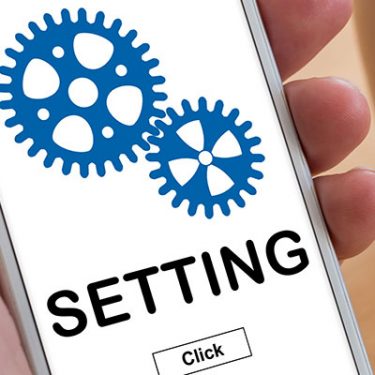月額料金がおトクな格安SIM。気になってはいるものの、実際の使い心地が気になっている方も多いのではないでしょうか。
ここでは、BIGLOBEモバイルのタイプA(au回線)を10日間使用してみた感想をまとめました。初期設定の手順をはじめ、実際にどれくらいのスピードが出るのか、通信速度やアプリの使用感をご紹介します。
目次
格安SIMのタイプAとは?
格安SIMには、au回線を使ったタイプAというプランがあります。2017年8月1日以降に販売されたauのキャリア端末なら、SIMだけ差し替えてスマホをそのまま利用することができます。
▼参考記事▼
今回はBIGLOBEモバイルで販売しているシャープのAQUOS sense2 SH-M08(以下、「SH-M08」)を使用しました。早速SIMの設定方法から確認していきましょう。
※機種やOSにより操作手順が異なります。詳しくは、SIMカードと一緒に届く手順書をご確認ください。
SIMが届いたらAPN設定をしよう
SIMが届いたら、まず届いたSIMを端末に差し込んでAPN設定を行います。APN設定とは、スマホでデータ通信を行うために、スマホにインターネット接続先を認識させるものです。
APN設定をするには、「設定」>「無線とネットワーク」>「モバイルネットワーク」>「アクセスポイント名」の順に遷移します。APNやID、パスワードなどを参照し、設定すれば完了です。最後に画面右上のメニューから「保存」を押し忘れないようにしましょう。
APN設定の項目はSIMカードが届いたときの書類などに記載されているはずですが、BIGLOBEモバイルで端末を購入した場合、APN設定画面で「BIGLOBEモバイル タイプA」という項目がすでに設定済みのこともあります。設定済みであれば、それを選択すれば設定完了です。
今回すでにAPN設定追加済みでしたが、設定反映には再起動が必要でした。設定内容が誤っていたり、物理的にSIMが接触不良であったりするとSIMが端末に認識されません。うまくいかないときはAPN設定を見直すことと、SIMを挿しなおしたり、再起動してみましょう。

▲SH-M08のSIMトレイを引き出し、SIMカードを装着。SH-M08のSIMトレイは指で引き出せるのでSIMピンは不要。
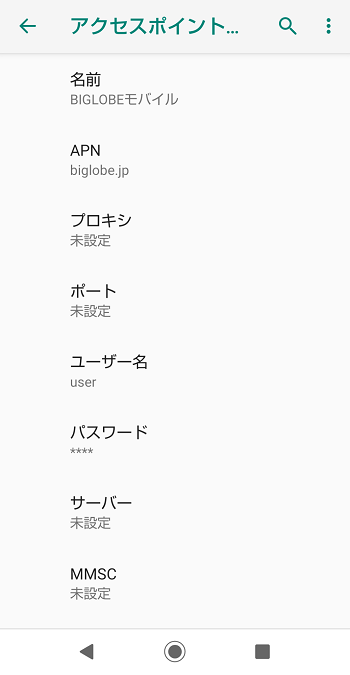
▲SH-M08のAPN設定画面。設定の追加や変更をしたときは、最後に必ず右上のメニュー(縦の三点リーダー)で「保存」する。
BIGLOBEモバイル タイプAの速度はどれくらい?
格安SIMを利用する上で気になるのが通信速度。格安SIMは通信速度が遅いのでは?と思っている方も多いのではないでしょうか。
ここでは、スピードテストアプリを使用して10日間ほど朝・昼・夜の時間帯別に速度を記録しました。
スピードテストアプリでは、下りと上りの速度(Mbps)が分かります。下りの数字が大きいほどネットの閲覧や動画の視聴が快適、上りの数字が大きいほどメール送信や動画のアップロードが快適ということになります。
●BIGLOBEモバイル音声通話付き・タイプAスピードテストの概要
- 調査場所:大阪府吹田市のオフィス
- 調査機種:SH-M08
- 調査に用いたアプリ:SPEEDCHECK
- 調査対象SIM:BIGLOBEモバイル音声通話SIM(タイプA)
- 調査日時:2019年10月12日~2019年10月21日の朝・昼・夜の時間帯
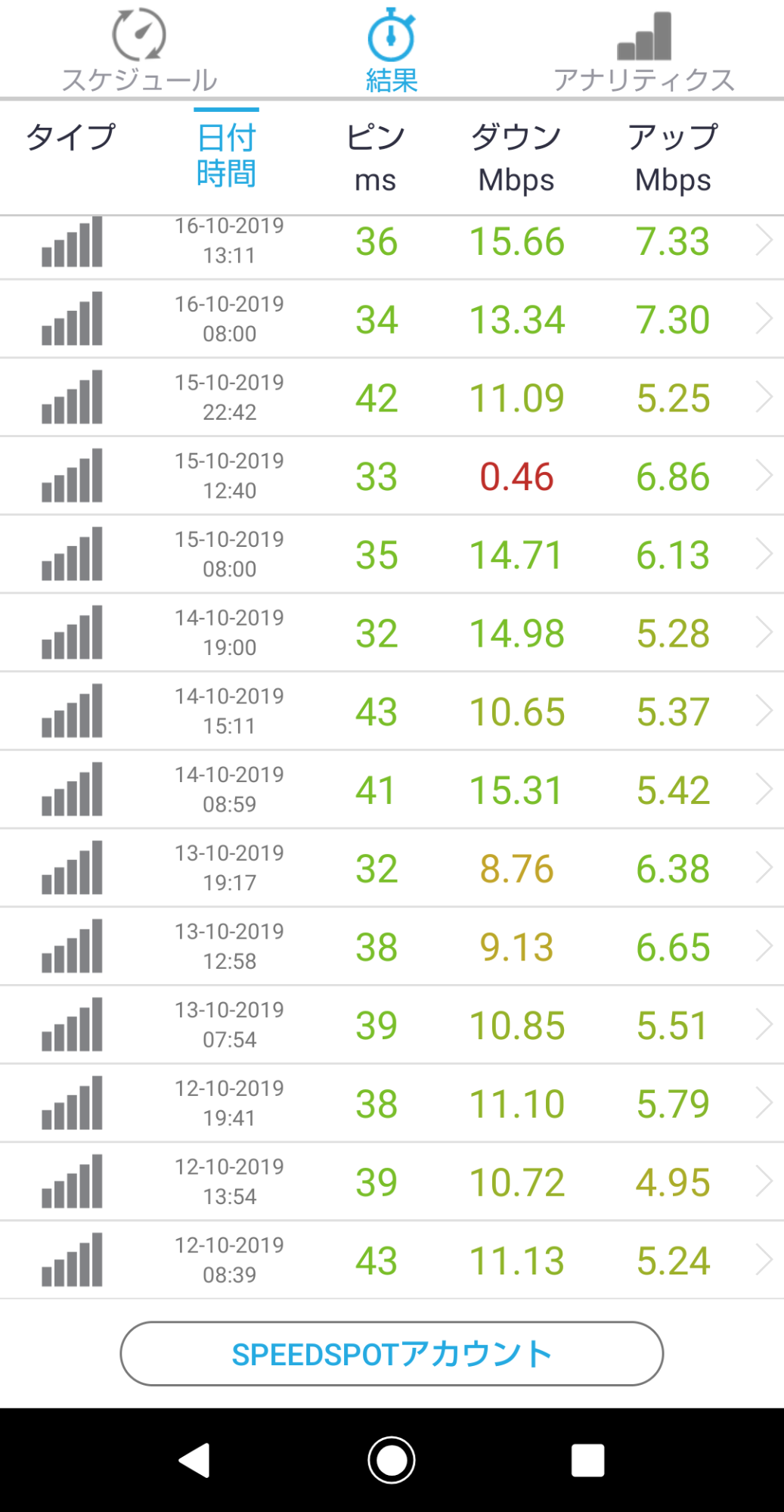 ▲10月12日~10月16日のスピードテスト結果一覧
▲10月12日~10月16日のスピードテスト結果一覧
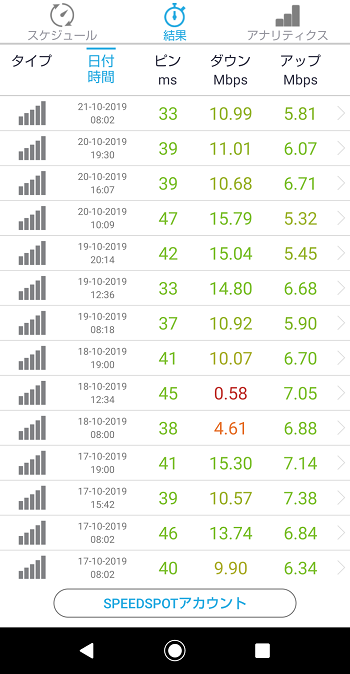
▲10月16日~10月21日のスピードテスト結果一覧
速度が出ないことはあるものの、下りは10Mbps以上の速度が出ることが多かったです。
データ通信量がかかる代表例に動画視聴がありますが、たとえば以下のYouTubeが推奨する通信速度を見てみると、10MbpsあればHD 1080pの高解像度動画も視聴できることがわかります。
| 動画の解像度 | 推奨される持続的な速度 |
| 4K | 20 Mbps |
| HD 1080p | 5 Mbps |
| HD 720p | 2.5 Mbps |
| SD 480p | 1.1 Mbps |
| SD 360p | 0.7 Mbps |
また、一般的に平日の昼間や夜の時間帯は回線が混雑すると言われますが、テスト結果を見てみると常に混雑するというわけではないようです。実際に使ってみても、特に支障なく、快適に使えたと思います。
ゲームは少しもたつきあり!動画視聴はスムーズ
今回は、ドラゴンクエストウォーク(以下DQウォーク)やマリオカート ツアーのアプリのテスト、GYAO!での動画視聴を試してみました。DQウォークは「グラフィック簡易設定」や「バッテリーセーバー」はオフに、マリオカート ツアーは「省エネモード」をオフにしています。
DQウォークをやってみた
まず、土曜日午前中・日曜朝にDQウォークをやってみたところ、戦闘などのプレイ自体はスムーズに進みました。ただし、ゲーム内で目的地設定のために地図表示すると、全体を表示するまでに数秒かかります。
とはいっても、近隣の目的地一覧は表示されますのでプレイに支障はありませんでした。
平日朝や昼にも試してみると、プレイ自体に影響はないものの、やはり地図表示がもたつくことがありました。ゲームデータをダウンロードには、少し時間がかかります。
マリオカート ツアーをやってみた
土曜夜と日曜朝にマリオカート ツアーをやってみたところ、スムーズにプレイできました。ただ、こちらもゲームデータなどのダウンロードにやや時間がかかったり、レース結果発表で画面が切り替わるときに、ほんのわずかにタイムラグがありました。
GYAO!で動画視聴してみた
祝日朝、平日夜にGYAO!で「高画質」設定した動画を視聴してみましたが、こちらは特に問題なく再生できました。
音声通話も問題なし!「BIGLOBEでんわ」で通話料もおトク
音声通話については、「BIGLOBEでんわ」という通話アプリを使用してテストを行いました。「BIGLOBEでんわ」は、BIGLOBEモバイル契約者専用の無料アプリで、通話料半額(国内通話30秒9円/税別)で利用できます。もちろん番号もそのままなので、アプリを使っていつも通り発信するだけです。
通話テストは「BIGLOBEでんわ」からキャリアスマホ、固定電話、050などからはじまるIP電話アプリの3つの接続先でテストをしました。キャリアスマホはクリアな音声でしたし、固定電話も問題なくクリアな音質でした。IP電話アプリは使用前に少し心配していたのですが、他の2つの接続先と同じ音質で音声の遅延や雑音が入るということもありませんでした。
「BIGLOBEでんわ」アプリを使って発信した場合も相手への着信表示は自分の番号が表示されます。発信時についつい通常電話のアプリを起動しそうになりますが、通話料が半額になるのは「BIGLOBEでんわ」アプリを使った発信になりますので注意が必要です。
BIGLOBEモバイルのau回線は動画も快適!
住んでいる地域や使用する時間帯で通信速度に変動がありますが、BIGLOBEモバイルのタイプAは個人的には大きなストレスなく、比較的快適に利用できました。
格安SIMの場合は、回線が混雑する時間帯があることを認識した上で、Wi-Fiの活用など上手に付き合うことで、よりおトクにより快適にインターネットを楽しむことをオススメします。au回線の格安SIMを検討中であれば、ぜひ参考にしてみてくださいね!
※本記事の情報は、2019年11月5日現在の情報です。







 中野友希
中野友希